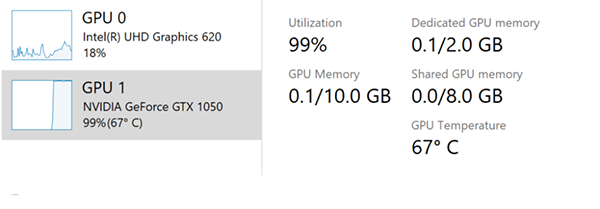Prévue pour le printemps 2020, la mise à jour 20H1 (ou build 18963) de Windows 10 apportera quelques nouveautés intéressantes, sans pour autant bouleverser l’OS de Microsoft. Visibilité de la température du GPU dans le Gestionnaire des tâches et amélioration de la barre de recherche interne seront notamment offertes.
Avec la mise à jour de Windows au printemps 2020, il sera possible de renommer les bureaux, afin de pouvoir les organiser pour différentes tâches (travail, personnel, etc.). (Crédit : Microsoft)
Microsoft a récemment publié des informations sur la version 20H1 (ou 18963) de Windows 10, prévue pour le printemps 2020. Alors que la prochaine mise à jour de cet automne (19H2) ne devrait comprendre que des optimisations et corrections de bugs, la suivante promet de vraies nouveautés, notamment autour du Gestionnaire des tâches, des Paramètres, de Microsoft Search ou même tout simplement de l’image d’illustration du compte utilisateur. Voici la liste des principales évolutions de Windows 10 20H1.
La température du GPU dans le Gestionnaire des tâches
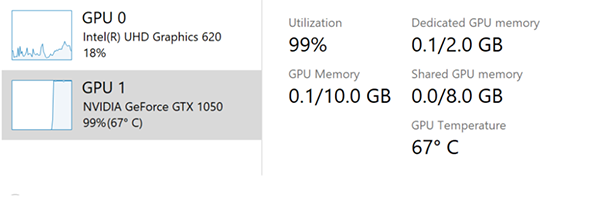
(Crédit : Microsoft)
Jusqu’ici consultable avec un utilitaire tiers, la température de la carte graphique sera désormais consultable directement dans Windows. Depuis le Gestionnaire des tâches, dans l’onglet Performance, il sera également possible de consulter cet indicateur en plus de l’utilisation du CPU, du suivi Wi-Fi et de la bande passante réseau, déjà intégrées. Malheureusement, le Gestionnaire de tâches ne semble pas encore prendre en charge la température du CPU, mais il est probable qu’il sera ajouté par la suite. Il faudra disposer d’un pilote graphique prenant en charge la version 2.4 (ou supérieure) de WDDM. Les températures seront fournies en degrés Celsius.
Possibilité de renommer les bureaux virtuels
Bien que de nombreuses personnes n’utilisent pas les capacités des bureaux virtuels de Windows (ce qui a conduit Microsoft à les réorienter vers Timeline), une fonctionnalité était attendue depuis longtemps : la possibilité de renommer les bureaux, afin de pouvoir les organiser pour différentes tâches (travail, personnel, etc.). Il suffit simplement d’ouvrir la vue Tâche en appuyant sur Win+Tab ou en appuyant sur la touche Vue Tâche, puis de cliquer sur le nom du bureau pour le modifier. Les noms persisteront tout au long d’un cycle de redémarrage, indique Microsoft.
Amélioration de Microsoft Search côté serveur
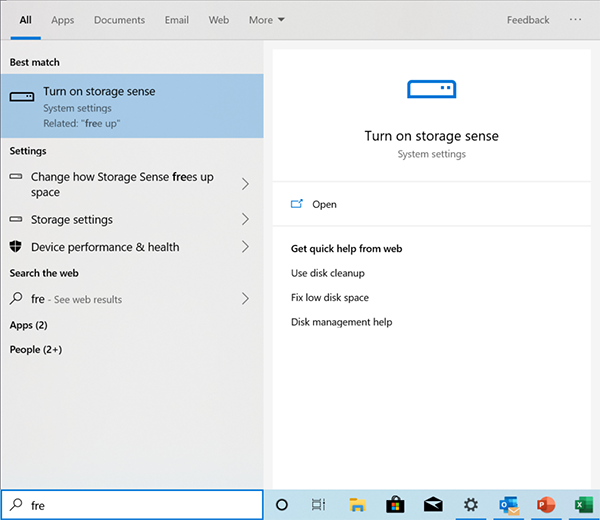
(Crédit : Microsoft)
Microsoft a également apporté plusieurs améliorations à Microsoft Search. Ces dernières fonctionneront mieux lorsque le PC est connecté à Internet et pourra ainsi filtrer les recherches via le cloud. L’outil comprend maintenant mieux les fautes de frappe, de sorte que « PowerPont » renvoie la bonne orthographe, « PowerPoint », plutôt que pas de résultats du tout, par exemple. Microsoft essaie d’améliorer la précision des informations qu’il retourne lors d’une recherche de paramètres, avec une nouvelle ligne « Related » qui peut apparaître sous ce qui pourrait s’assimiler à la recherche en cours. Le nouvel écran d’accueil de recherche, disponible dans la mise à jour de mai 2019, est en cours de déploiement pour ceux qui utilisent encore la mise à jour d’octobre 2018.
Modifications de l’image du compte utilisateur
Microsoft indique qu’il travaille sur une mise à jour plus rapide du compte utilisateur dans les différentes applications et sites, ainsi que sur de nouvelles options pour ajouter des images. Pour le faire, dans les paramètres Windows, il faut aller dans Vos informations et utiliser les options de la section Créer votre image pour sélectionner une nouvelle illustration pour le compte.
Ajout de fonctionnalités optionnelles
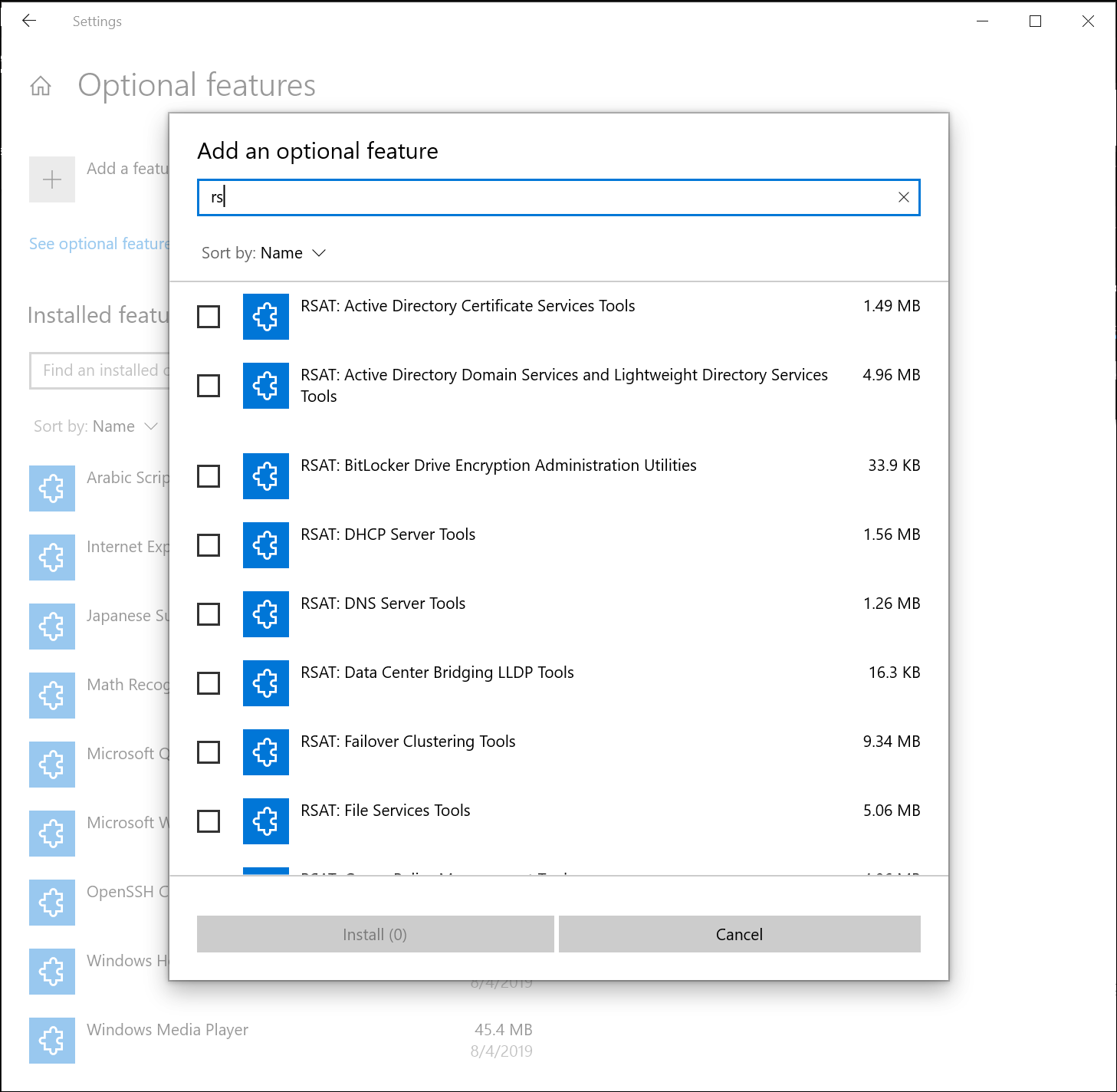
(Crédit : Microsoft)
Il est déjà possible d’ajouter des fonctionnalités optionnelles (Paramètres > Applications > Applications et fonctionnalités > Gérer les fonctionnalités facultatives) à Windows depuis un certain temps, comme l’activation de Hyper-V dans Windows 10 Pro. On peut maintenant sélectionner plusieurs fonctionnalités à installer, ainsi que voir combien d’espace elles prendront. La vitesse du curseur de la souris est également modulable à partir de Paramètres > Périphériques > Souris.
Enfin, il y a encore un petit changement : Notepad a été déplacé dans le Windows Store, ce qui signifie qu’il pourra être mis à jour indépendamment et selon son propre calendrier, plutôt que selon la cadence de développement Windows.